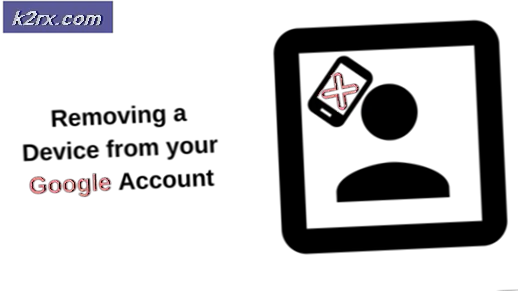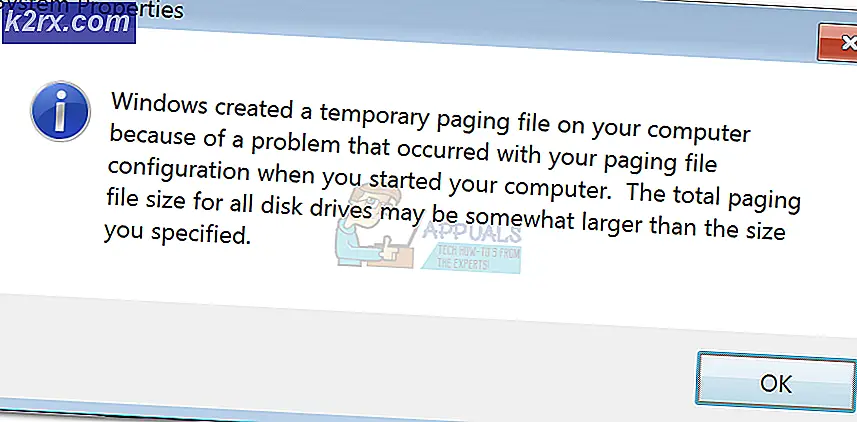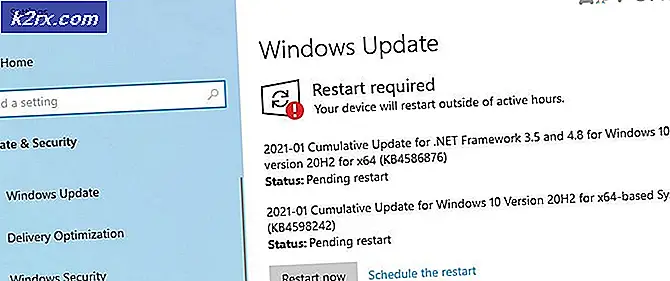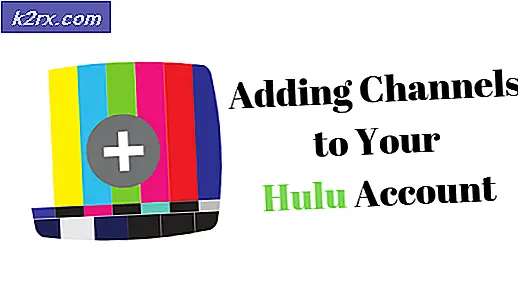WSUS Sunucunuz ve diğer Yönetilen Bilgisayarlar için Raporlar Nasıl Oluşturulur?
Bir ağda, sistemlerinizin güncel ve herhangi bir güvenlik açıkından arınmış olmasını sağlamak en büyük önceliğe sahiptir. İnternetin evrimleşme ve gelişme hızıyla birlikte, bir ağdaki güvenlik risklerinin miktarı da artacaktır. Bunun nedeni, neredeyse her gün keşfedilen yeni istismarlara yol açan siber dünyadaki büyük artış. Bu nedenle, güvenli bir ağa sahip olmak, her ağın veya sistem yöneticisinin öncelik verdiği bir şeydir.
Bunu yapmak için, elbette, sisteminizin gerekli tüm güvenlik güncellemelerine sahip olduğundan emin olmak için Microsoft tarafından yayınlanan güncellemeleri dağıtmanız gerekecektir. Bir ağdaki bilgisayar sayısı arttıkça, tüm bunları yönetmek daha zor hale gelir. Bununla birlikte, neyse ki, bir ağ yöneticisinin görevleri eskisinden çok daha kolaydır. Bunun nedeni, günlük ağ oluşturma yolunu kolaylaştıran birkaç teknoloji şirketi tarafından geliştirilen araçlardır. Patch Manager bunun bir istisnası değildir ve her ağ yöneticisinin kendi ağında dağıtması gereken bir şeydir. Yama Yönetimi yazılımı görevi belirli bir zaman diliminde çalışacak şekilde planlayarak bilgisayarlarınıza güncellemeleri dağıtma sürecini otomatikleştirmenizi sağlar.
Tüm bunları bu modern dünyada manuel olarak yapmak, en azından şu anda bir ağda bulunan çok sayıda cihaz düşünüldüğünde bir kabustur. Uzun lafın kısası, ağlar artık eskisinden çok daha karmaşık ve bu nedenle sistem yöneticilerinin modern dünyanın gereksinimlerine uyması gerekiyor. Güncellemeleri bir bilgisayar listesine dağıtırken, söz konusu görevin bir raporunu da oluşturmanız önemlidir, böylece güncellemelerin dağıtımından haberdar olursunuz. Bu, ağı genel olarak daha iyi yönetmeye yardımcı olur.
Solarwinds Yama Yöneticisini İndirme
İnternette bulunan uzun yama yönetimi yazılımı listesinden doğru olanı seçmek, yeni gelenlere zor anlar yaşatabilir. İşte tam da bu nedenle, yukarıda bulabileceğiniz mevcut en iyi çözümleri listeleyen en iyi makalemiz var. Listenin başında yer alan yazılım, ağ ve sistem yönetimi alanındaki ürünleriyle tanınan bir şirket olan Solarwinds tarafından geliştirildi. Solarwinds Yama Yöneticisi (buradan indirin), bilgisayarlarınız için güncelleme dağıtımını daha birçok özelliğe göre çok daha kolay ve otomatik hale getiren bir yazılımdır.
Patch Manager ayrıca, bilgisayarlarınızı herhangi bir kusur için tarayan ve aynı zamanda makinelerinizde eksik olan kritik güncellemeleri raporlayan bir Güvenlik Açığı Yönetim sistemi ile birlikte gelir. Bunun dışında, dağıtılan tüm güncellemeleri rapor etmenize yardımcı olan ve aynı zamanda sistemleriniz ve WSUS sunucusu hakkında ek ayrıntılar depolayan bir raporlama işlevi de vardır, böylece planlanan dağıtımlara göz kulak olabilirsiniz.
Bu kılavuzdaki Solarwinds Yama Yöneticisini sunduğu genişletilmiş işlevler için kullanacağız, bu nedenle devam edin ve sağlanan bağlantıdan aracı indirin. Aracı indirdikten sonra, .zip dosyasını herhangi bir konuma çıkarın ve ardından yükleyiciyi çalıştırın. Kurulum sırasında, yönetici konsolunu ve Patch Manager sunucu bileşenlerini kurmanız istenecektir. Bunun için yönetici konsolunu yalnızca kolayca eriştiğiniz sistemlere kurmanızı öneririz, böylece diğer bilgisayarları kolayca yönetebilirsiniz. Sunucu bileşenleri için, Yama Yöneticisini kullanmak istediğiniz her bilgisayara kurulmalıdır.
Özel Bir Rapor Oluşturma
Patch Manager yardımıyla, yazılımla birlikte gelen önceden tanımlanmış raporların yanı sıra kendi özel raporlarınızı oluşturabilirsiniz. Bu, Solarwinds Yama Yöneticisi ile birlikte gelen Rapor Tanımı Oluşturucu özelliği aracılığıyla yapılabilir. Rapor Tanımı Oluşturucu'yu kullanarak, uygulamak isteyebileceğiniz herhangi bir filtrenin yanı sıra dahil etmek istediğiniz bilgileri içeren özel bir rapor oluşturabilirsiniz. Özel bir WSUS raporu oluşturmak için aşağıdakileri yapın:
- Her şeyden önce, açın Yama Yöneticisi Yönetici Konsolu.
- Bundan sonra, gezinme menüsünde, Yönetim ve Raporlama kategori ve sonra yolunuzu açın Raporlama > WSUS Raporları.
- Herhangi bir uygun dizini seçin ve ardından Hareketler bölmesine tıklayın Yeni rapor seçeneği. Bu seni götürecek Rapor Tanımı Oluşturucu.
- Şimdi, rapora dahil etmek istediğiniz alanları seçmeniz gerekecek. Daha fazla alan eklemek isterseniz, + simgesi sağlandı. İsterseniz alanların sırasını da değiştirebilirsiniz.
- Bundan sonra, raporunuza istediğiniz filtreleri uygulayın. Tamamlandığında, Sonraki buton.
- Şimdi, raporunuza bir ad verin ve herhangi bir zamanlama değerini belirtin. Bunun dışında, bildirim alacağınız e-posta ayarlarının yanı sıra dışa aktarma seçeneklerini de değiştirebilirsiniz.
- Son olarak, her şeyi tamamladığınızda, Bitiş buton.
Bir Rapor Oluşturmak
Artık nasıl özel raporlar oluşturacağınızı bildiğinize göre, ayrıntıları almak için bunları oluşturabilirsiniz. Bunun için Eylemler bölmesinde bulunan Raporu Çalıştır seçeneğini kullanmanız gerekecektir. Bir raporu çalıştırdığınızda, aynı anda birden fazla raporun üzerinden geçebileceğiniz ve yalnızca başka bir raporu görüntülemek için pencereyi tekrar ve tekrar kapatma konusunda endişelenmeyeceğiniz Rapor Penceresinde açılır. Yine de oluşturmak istediğiniz her rapor için Rapor Çalıştır seçeneğini kullanmanız gerekecektir. Bir WSUS raporu oluşturmak için aşağıdaki talimatları izleyin:
- Gezinme menüsünde, Yönetim ve Raporlama kategori ve sonra gidin Raporlama > WSUS Raporları.
- Oradan, oluşturmak istediğiniz raporun bulunduğu bir dizin seçin.
- Bundan sonra, oluşturulan raporlar listesinden raporu bulun ve ardından seçin.
- Raporu seçtikten sonra, Çalıştırmak Bildiri sol taraftaki seçenek Hareketler bölme.
- Bu açacak Rapor Penceresi rapor detayları ile. Biraz zaman alabilir, bu yüzden biraz beklediğinizden emin olun.